Win10通知的正确设置
时间:2017-09-05 07:15:31 作者: 点击:次
和现在手机上的通知功能类似,Windows 10电脑上的通知系统也能让我们快捷知晓某些信息,但是在某些重要场合下,贸然弹出的通知反而会起到负面效果。因此对于经常在重要场合和时刻使用Win10电脑的用户来说,你需要对Windows 10通知做一些正确的设置。

Windows 10通知相关设置大多集中在“设置 - 系统 - 通知和操作”面板内。
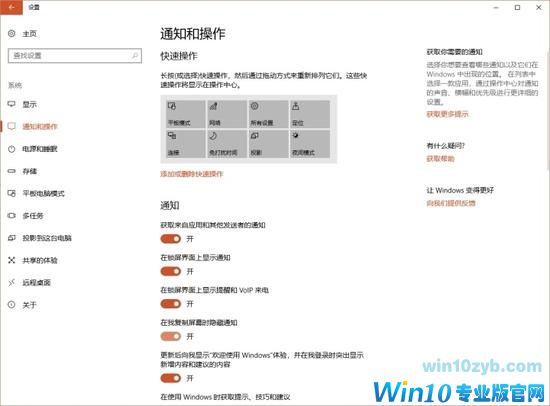
通知相关设置面板
首先,当你处在重要工作或者其他需要专注的场合下,如果不想让各种通知打扰你的话,可以直接关闭“获取来自应用和其他发送者的通知”选项,这是最简单的方法,缺点是关闭后可能会错过某些重要通知信息。或者你也可以选择开启免打扰,这种情形下通知信息依旧会接受,但只会发送到操作中心而不会在屏幕右下角显示悬浮窗。方法是:右键点击任务最右侧的操作中心图标并点击“打开免打扰时间”。

这里可以开启免打扰时间
其次,如果你的电脑经常需要连接投影仪等设备,那么最好开启“在我复制屏幕是隐藏通知”选项,这样一来通知信息只会在你的电脑屏幕上显示,而不会被投影出去。
第三,如果你希望在锁定电脑的情况也能看到是否有新通知,那么记得开启“锁屏界面上显示通知”的选项。
第四(接上一条),如果你不希望锁屏界面上显示通知的具体内容,那么可以这样做:将窗口下拉到一系列应用名称的位置,逐个点击不希望显示通知具体内容的应用名称进入详细设置面板,开启“让锁屏界面上的通知保密”即可。
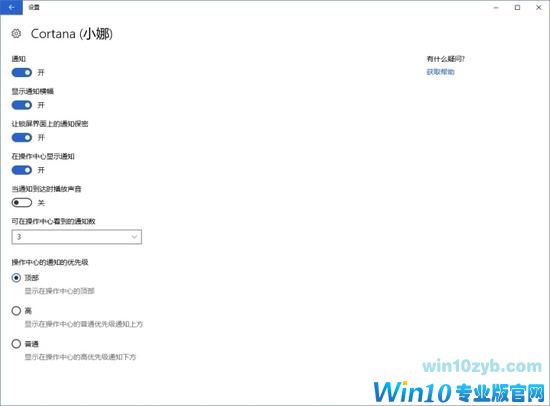
可以在锁屏界面只显示有新通知而不显示过多的内容
第五,若某些应用的通知信息太过频繁且又不怎么重要,你可以单独关闭这些应用的通知。
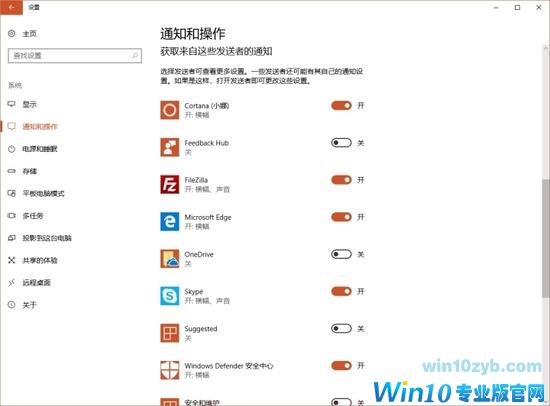
这里可以决定哪些应用能够发送通知给你
这些设置其实挺简单的对吧?但如果你什么都不更改只用系统默认设置的话,有时候通知反而会好心办坏事,所以要想让电脑更顺手,正确设置还是很有必要的。
win10技巧 - 推荐
Win10专业版下载排行
 【Win10 纯净版】秋叶系统32位下载 v2025
【Win10 纯净版】秋叶系统32位下载 v2025
 【Win10 纯净版】秋叶系统64位下载 v2025
【Win10 纯净版】秋叶系统64位下载 v2025
 【Win10 装机版】秋叶系统32位下载 v2025
【Win10 装机版】秋叶系统32位下载 v2025
 【Win10 装机版】秋叶系统64位下载 v2025
【Win10 装机版】秋叶系统64位下载 v2025
 深度技术Win7 32位 深度优化旗舰版 20250
深度技术Win7 32位 深度优化旗舰版 20250
 深度技术 Windows10 22H2 64位 专业版 V2
深度技术 Windows10 22H2 64位 专业版 V2
 系统之家 Win10 32位专业版(免激活)v2025.0
系统之家 Win10 32位专业版(免激活)v2025.0
 系统之家 Win10 64位专业版(免激活)v2025.0
系统之家 Win10 64位专业版(免激活)v2025.0
 番茄花园Windows 10 专业版32位下载 v202
番茄花园Windows 10 专业版32位下载 v202
 萝卜家园 Windows10 32位 优化精简版 V20
萝卜家园 Windows10 32位 优化精简版 V20
Win10专业版最新系统下载
 雨林木风 Windows10 22H2 64位 V2025.03(
雨林木风 Windows10 22H2 64位 V2025.03(
 雨林木风 Windows10 32位 官方专业版 V20
雨林木风 Windows10 32位 官方专业版 V20
 番茄花园Windows 10 专业版64位下载 v202
番茄花园Windows 10 专业版64位下载 v202
 萝卜家园 Windows10 64位 优化精简版 V20
萝卜家园 Windows10 64位 优化精简版 V20
 萝卜家园 Windows10 32位 优化精简版 V20
萝卜家园 Windows10 32位 优化精简版 V20
 番茄花园Windows 10 专业版32位下载 v202
番茄花园Windows 10 专业版32位下载 v202
 系统之家 Win10 64位专业版(免激活)v2025.0
系统之家 Win10 64位专业版(免激活)v2025.0
 系统之家 Win10 32位专业版(免激活)v2025.0
系统之家 Win10 32位专业版(免激活)v2025.0
 深度技术 Windows10 22H2 64位 专业版 V2
深度技术 Windows10 22H2 64位 专业版 V2
 深度技术Win7 32位 深度优化旗舰版 20250
深度技术Win7 32位 深度优化旗舰版 20250
Copyright (C) Win10zyb.com, All Rights Reserved.
win10专业版官网 版权所有 cd456@qq.com 备案号:沪ICP备16006037号-1








